Cómo inscribir participantes a las actividades
- ¿Cómo se puede inscribir el participante a las actividades?
- ¿Cómo pueden los organizadores del evento inscribir a los participantes a las actividades?
- ¿Cómo elimino a los participantes de las actividades?
- ¿Cómo obtengo el informe de los participantes que se inscribieron en una actividad específica?
- ¿Cómo crear actividades con restricciones y bloques de elección?
Existen numerosas posibilidades para inscribir a los participantes en sus actividades. ¡Vea las opciones a continuación seguidas de una guía paso a paso y descubra cuál es la mejor para usted!
¿Cómo se puede inscribir el participante a las actividades?
Mediante formulario de inscripción
Puede hacer que su programa del evento esté disponible en el formulario de inscripción. Para obtener más información sobre cómo configurar esta funcionalidad, haga click aquí.
Una vez configurado, los participantes a su evento verán una sección de calendario después de ingresar los datos del formulario de inscripción general.
Así es como se verá:
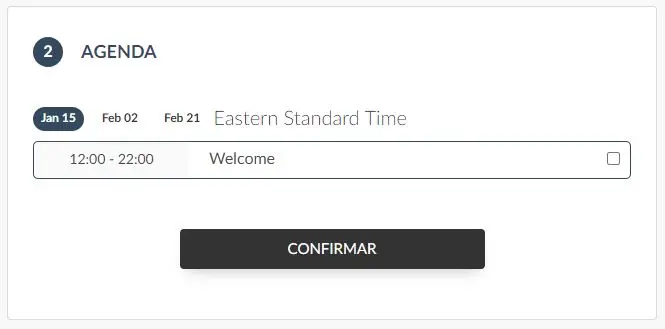
A través de la aplicación
Los participantes también pueden elegir las actividades en las que les gustaría inscribirse durante el evento. Para ello, en la aplicación, el usuario debe hacer click en Agenda general. Luego, en la página de actividades, pueden desplazarse y decidir a qué actividad les gustaría suscribirse y hacer click en Sí para confirmar el registro.
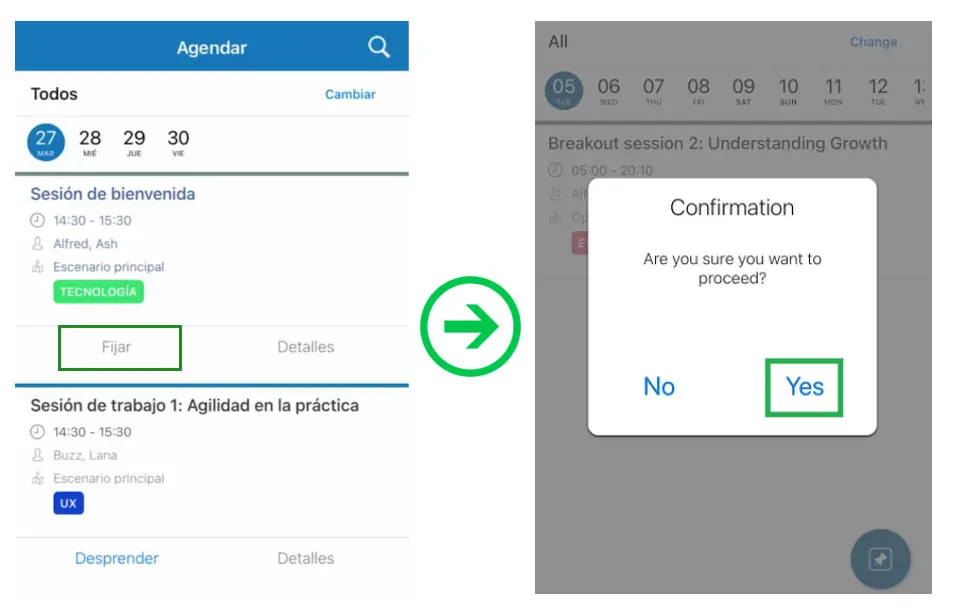
A través de Mi agenda en el Virtual Lobby
Otra forma es registrarse es a través de la página Mi Agenda si brinda esta posibilidad a los participantes de su evento. Ver más aquí.
¿Cómo pueden los organizadores del evento inscribir a los participantes a las actividades?
A través de una hoja de cálculo
Para insertar participantes en una actividad a través de una hoja de cálculo, en el Menú deberá ir a Personas > Participantes.
En la esquina superior izquierda verá todas las actividades de su evento, haga click en la que desee y luego presione Editar > Importar > Descargar archivo de demo.
Podrá insertar toda la información de los participantes en la hoja de cálculo de demostración.
Para cargar la hoja de cálculo, simplemente haga click en Editar > Importar > Icono de la carpeta verde > Seleccionar archivo > presione Importar > Fin.
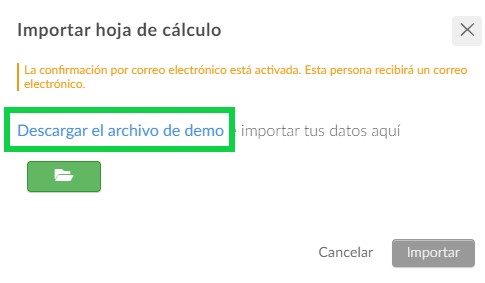
Operación a granel
En la página de participantes, presionará Editar y seleccionará las casillas de verificación de los participantes que desea asignar a una actividad.
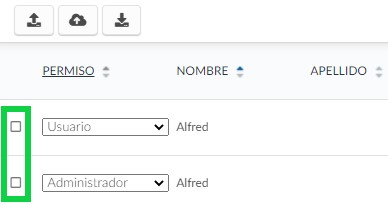
En la nueva ventana de la derecha, haga click en Agregar a actividad e ingrese el nombre de la actividad a la que desea mover al participante. Luego, simplemente haga click en el botón azul Ejecutar operación en masa > Ejecutar > Fin.
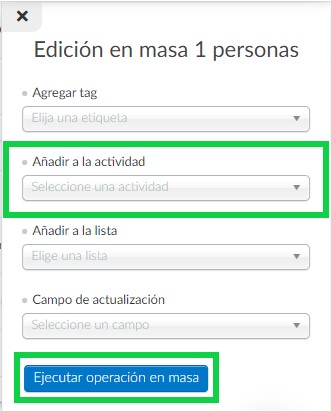
Listas personalizadas
A través de listas personalizadas, puede suscribir a los participantes de su evento a las actividades. ver más aquí.
Inscribir participantes manualmente a través de la agenda del participante
- Para inscribir participantes en actividades a través de la plataforma, deberá presionar Personas > Participantes Luego, haga click en la actividad de interés y en el campo Añadir persona en la parte superior izquierda de la pantalla y busque el usuario al que desea suscribirse a la actividad en el campo de búsqueda y presione Añadir.
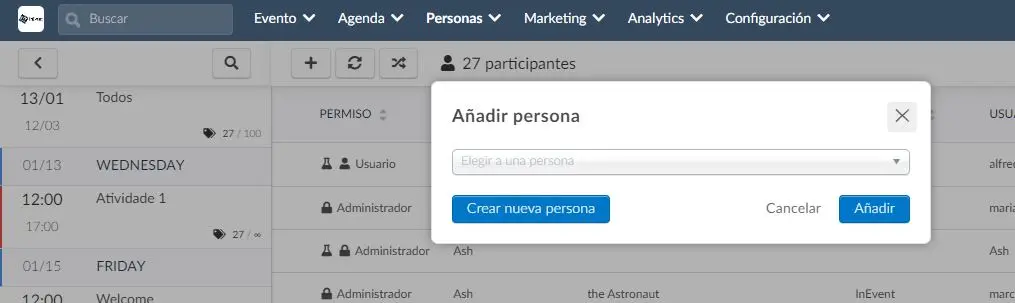
- También puede inscribir a una persona en una actividad creando un nuevo participantes dentro de la actividad. Para hacerlo, haga click en la actividad de interés y en el campo Añadir persona en la parte superior izquierda de la pantalla y luego presione Crear nueva persona.
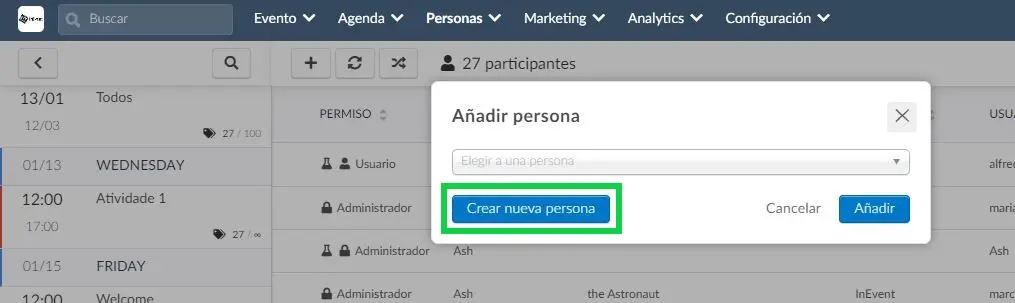
- Complete los campos requeridos y termine presionando Crear.
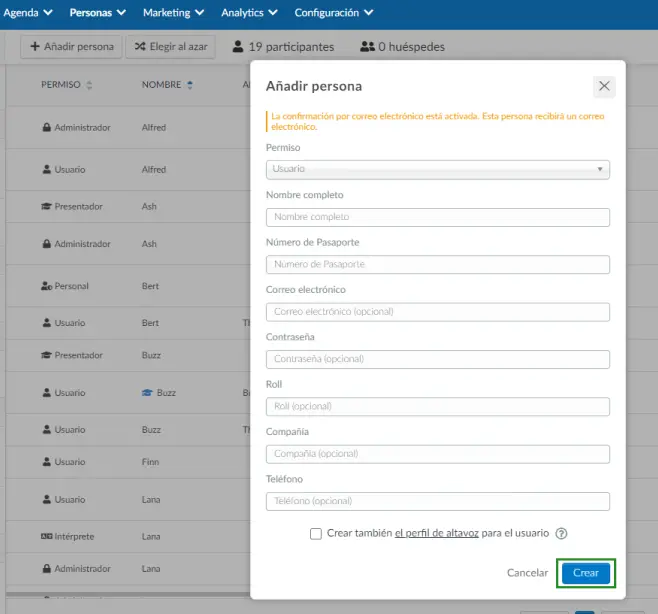
¿Cómo elimino a los participantes de las actividades?
En la página de participantes, seleccione una de las actividades en el lado izquierdo de la pantalla > presione Editar > seleccione la casilla de verificación de los participantes que desea Remover de esta actividad > presione el icono de la papelera para Remover a las personas seleccionadas.
Las personas seleccionadas no se eliminarán del evento, solo se removera de la actividad.
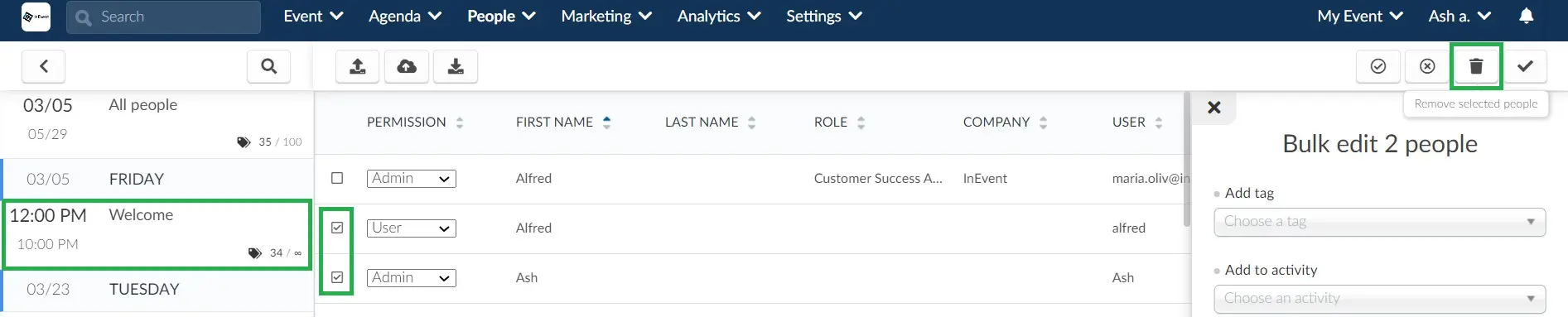
¿Cómo obtengo el informe de los participantes que se inscribieron en una actividad específica?
Para ver el informe de los participantes que se han inscrito en una actividad específica, vaya a Personas > Participantes, seleccione la actividad deseada en el menú de la izquierda de la página, presione el botón Editar en el extremo derecho y luego haga click en el botón Informe.
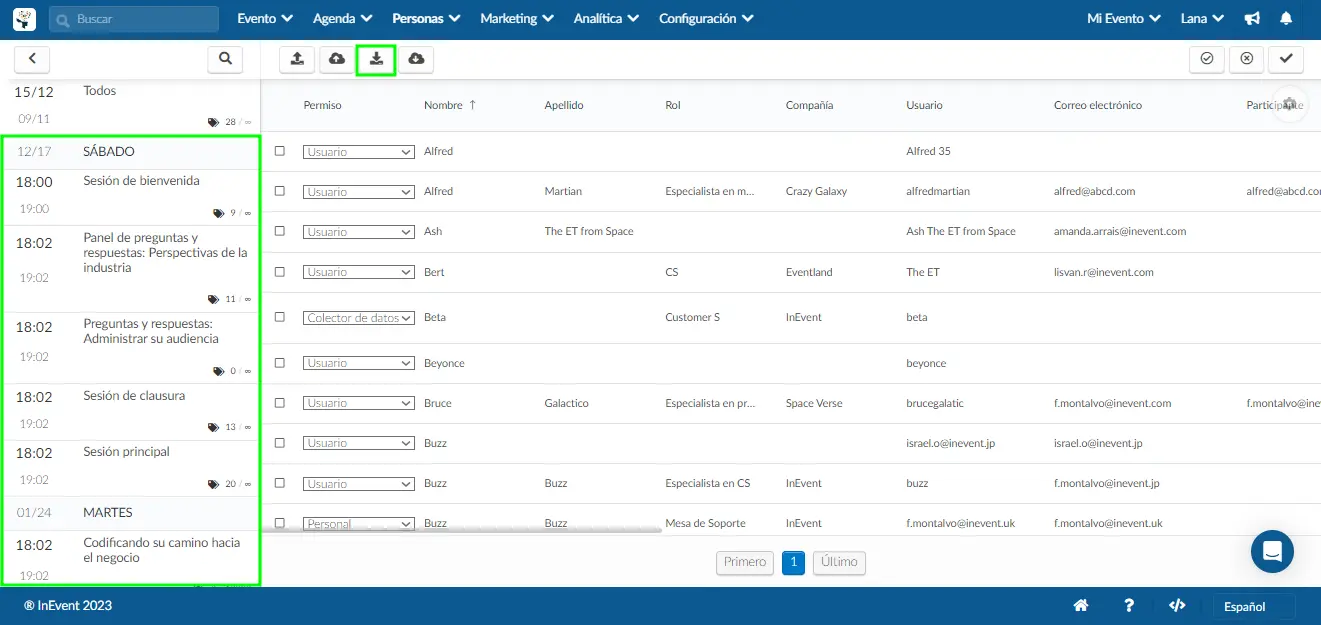
Verá un mensaje que le informa que la hoja de Excel se enviará a su correo electrónico, el proceso está completo.

¿Cómo crear actividades con restricciones y bloques de elección?
Puede definir las restricciones entre las diferentes actividades, independientemente del día y la hora, de manera que tus asistentes solo podrán asistir a una a la vez oa múltiples actividades al mismo tiempo, dependiendo de las necesidades de tu evento.
Haga click aquí para obtener más información al respecto.

